
旅行で快適に使える翻訳機ってどれだろう?「eTalk5」ってどうなのかな?買って後悔したくないなぁ・・・。
こんな疑問に、実際に「eTalk5」を使って試したわたしがお答えします。
実は、嫁がこの春に海外旅行に出かける予定があり、嫁もわたしも、購入する前に一度手にとって、使い勝手を確かめたいと思っていました。
そんなとき、運良く実機を借りるチャンスが巡ってきたので、この際だからとジックリいじり倒してみましたよ。
今回は「KAZUNA-eTalk5のスペック」と「実際に翻訳機能を使ってみた感想」などについてお伝えしていきます。
TAKUMI JAPAN KAZUNA-eTalk5の基本スペック

| 機能 | しゃべって翻訳(音声翻訳・オンライン及びオフライン対応) / 撮って翻訳(文字翻訳) / チャット翻訳、Wi-Fiテザリング |
| サイズ | 約127.8mm×59mm×11.0mm |
| 重量 | 約123g |
| カラー | ブラック、シャンパンゴールド |
| メモリ | RAM:1GB |
| ROM:8GB | |
| ディスプレイ | 3.5inch 854×480(FWVGA) |
| バッテリー | 2,000mAh |
| 通信方式 | 4G:FDD-LTE、TDD-LTE |
| 3G:WCDMA、TD-SCDMA | |
| 2G:GSM | |
| 周波数 | [FDD-LTE] B1,B2,B3,B5,B7,B8,B19,B20,B28B |
| [TDD-LTE] B38,B39,B40,B41 | |
| [WCDMA] B1,B2,B5,B8 | |
| [TD-SCDMA] B34,B39 | |
| [GSM] 850,900,1800,1900 | |
| SIMスロット | micro-SIM |
| Bluetooth | ○ |
| Wi-Fi※ | a/b/g/n ※5.0GHz帯については受信専用です。Wi-Fiテザリング送信にはお使いいただけません。 |
| 同梱物 | KAZUNA eTalk 5本体、USBコード、ACアダプタ、取扱説明書、保証書、SIMピン |
対応言語:72言語 ※詳しくは下記の「eTalk5」公式サイトより
「eTalk5」開封します

まるでスマホみたいです。

写真に写っていませんが、実際は「SIMピン」も同封されています。

横の電源を長押しして起動します。ちなみに、OSはAndroidでした。
大きな6つのパネル+Wi-Fi接続パネルをタップして使います。

手に持ったときのサイズ感はこんな感じ。一般的なスマホより一回り小さめです。
正面には「マイクボタンA・B」と、中央に「戻る」ボタン、最下部には「マイク」と「スピーカー」が付いています。

eTalk5の底面。充電用のUSB端子が付いています。

eTalk5の上面。「イヤホンジャック」と「マイク」、「ストラップホール」が付いています。

eTalk5の側面-1。「電源ボタン」と「音量+-ボタン」が並んでいます。

eTalk5の側面-2。ちょっと見づらいですが、画像の左下あたりに「SIMカードトレイ」が付いています。

eTalk5の背面。カメラとライト、ロゴがあるだけのシンプルなデザインです。
TAKUMI JAPAN KAZUNA-eTalk5のおすすめポイント
実際に翻訳機能を使ってみて、「使い勝手がいいなぁ」と思いました。
その理由としては、
- 「撮って翻訳」機能が便利
- 翻訳速度が早い
- デザリングでインターネットが快適
- シンプルな画面構成
こんな感じです。
「撮って翻訳」機能が便利
これは旅行先でめちゃくちゃ重宝する機能。いちいち文字を入力して検索せずとも、写真1枚で翻訳できるスピーディーさと手軽さが素晴らしい。そもそもハングルとかだと入力すらできませんしね。
試しに、韓国語のテキストを「撮って翻訳」して、比較テスト。
- STEP1素材を用意韓国語のテキストがあるので、その日本語訳とeTalk5の翻訳を比較します。
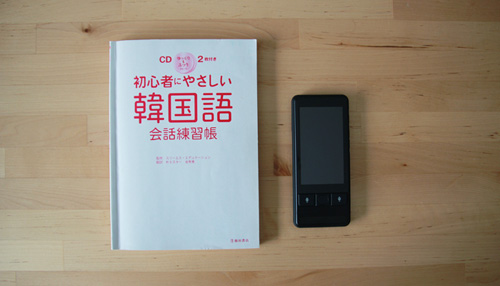
- STEP2「しゃべって翻訳」を選択ホーム画面から左側の列の上から2番めを選択。

- STEP3撮影する撮影のボタンを押して、テキストを撮影。

- STEP4トリミング加工翻訳したい文字だけを、操作して囲みます。

- STEP5「しゃべって翻訳」完了問題なく翻訳できました。「とても美しい」に対し、「本当に美しい」と、ニュアンスの違いはあれど、問題ないレベル。

試しに、もう一度。
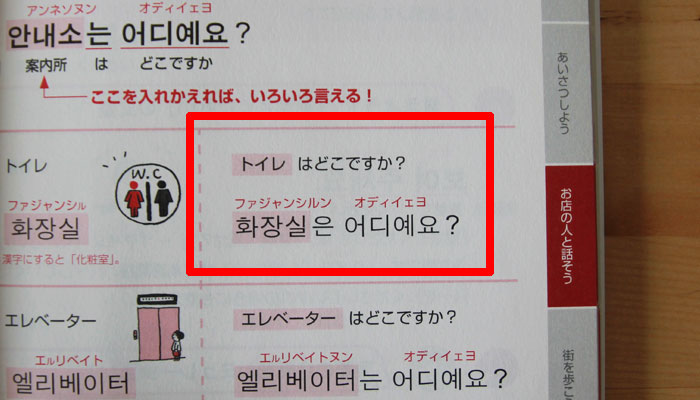
これが正しく翻訳できないと、現地で困りますが・・・

完璧!(`・ω・´) 辞書代わりにもなるし、勉強にも使えそうですね。
翻訳速度が早い
実際に使ってみると、しゃべり終えてから検索されて音声が出るまで、約1~2秒ほど。
とてもスピーディーで、ストレスなく使えました。翻訳が遅いと、相手とのやり取りもしづらいですしね。
デザリングでインターネットが快適
旅行先でWi-Fiを使いたいときに、ポケットWi-Fiを一緒に持ち歩く必要がないのは便利。外出時に荷物を一つ減らせますし。これ一つで済みますからね。
デザリングのやり方は簡単で、
- STEP1Wi-Fiデザリングを選ぶホーム画面から「Wi-Fiデザリング」を選びます。
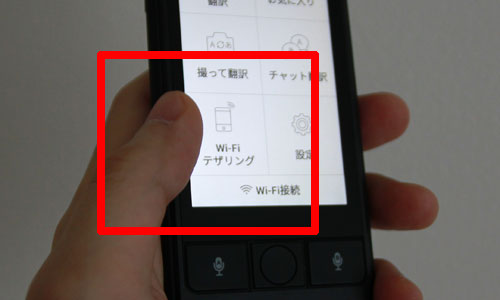
- STEP2デザリングを「ON」一番上にある「ON/OFF」のところで「ON」に。

- STEP3パスワードを設定パスワードが設定できるので、好きな文字列を入力。(そのままでもOK)
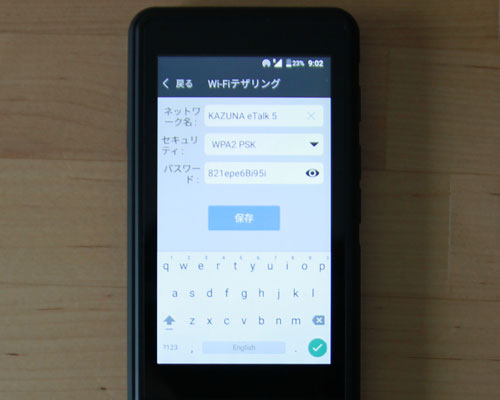
- STEP4スマホの設定をするスマホの設定画面からWi-Fi接続の画面を表示して、「KAZUNA eTalk5」を選択。
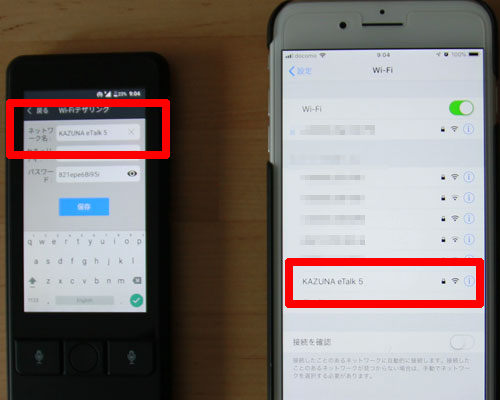
- STEP5パスワード入力先ほど決めたパスワードを、スマホ側に入力します。
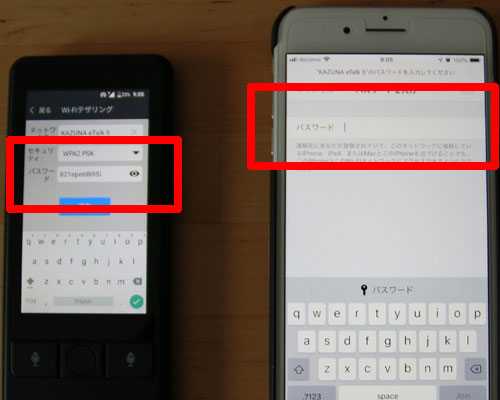
- STEP6接続完了スマホ側で接続できればOKです。
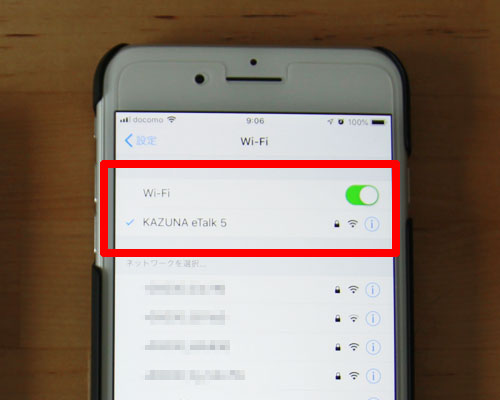
こんな流れ。とくに迷うところナシですね。
シンプルな画面構成
ホーム画面の構成はとてもシンプルで、一つ一つのボタンも大きめ。

選択は「7つ」しかないので、直感的にさわれます。説明書を一切読まない、機械の苦手なウチの嫁でも、まったく問題なく使えたので、正直安心しました。
TAKUMI JAPAN KAZUNA-eTalk5で調べたこと
翻訳機を使うにあたって、次のような疑問点を調べてみました。
- 機械音痴でもストレスなく使えるのか
- 「撮って翻訳」の正確さ
- SIMカードについて
それぞれ、掘り下げてみます。
機械音痴でもストレスなく使えるのか
画面構成がシンプルかつ機能自体が少ないので、実際、迷わず使えました。説明書を読まない人でも使えるレベル(嫁で実験済み)だったので、まず問題ないかなと。
画面は大きくて見やすく、ボタンも押しやすい大きさです。日常的にスマホを使っている人であれば、直感的に操作できる感じ。
メインの機能は
- しゃべって翻訳
- 撮って翻訳
たった2つだけですし、超カンタンです。
「撮って翻訳」の正確さ
論より証拠・・・ということで、前述したテストの通り。韓国語のテキストに掲載されている日本語訳と、相違ない感じで翻訳されたので、とても安心しました。
・・・大丈夫なのは分かっていても、実際に見るまで安心できなかったもので(˘ω˘)
SIMカードについて
eTalk5でオンライン翻訳をする際には「グローバルSIM」が必要です。ちなみに、オフライン翻訳の場合だと、下記のようになります。
- オンライン翻訳に比べて翻訳の精度が落ちる
- 翻訳できる言語数が減る
オフラインで翻訳できる言語は、下記となります。
| しゃべって翻訳(オフライン) | |
|---|---|
| 翻訳元 | 翻訳先 |
| 日本語 | 英語、中国語、韓国語、スペイン語、ドイツ語、フランス語、ロシア語 |
| 英語 | 日本語、中国語、韓国語、スペイン語、ドイツ語、フランス語、ロシア語 |
| 中国語 | 日本語、英語、韓国語、スペイン語、ドイツ語、フランス語、ロシア語 |
| 韓国語 | 日本語、英語、中国語 |
| スペイン語 | 日本語、英語、中国語 |
| フランス語 | 日本語、英語、中国語 |
| ドイツ語 | 日本語、英語、中国語 |
| ロシア語 | 日本語、英語、中国語 |
グローバルSIMの有効期限は?
- 内蔵されているデータ量をすべて消費する
- 電源をいれて通信を開始してから2年経過する
上記の場合で、SIMカードによる通信ができなくなります。
有効期限が切れたら?
グローバルSIMの有効期限が切れたら、「KAZUNA eShop」でチャージすることで、再びSIMカードによる通信ができるようになります。
チャージの詳しい説明は、公式ホームページの「よくある質問」の「通信」より。
有効期限が切れたから、すぐに使えなくなるわけではないです。翻訳機能は使えますし、実際「オフライン翻訳だけでも十分!」という人もいるかと。
TAKUMI JAPAN KAZUNA-eTalk5【まとめ】
こんな感じで「eTalk5」について、ひととおり操作して
- 迷うことなく、簡単に使えること
- 何より、説明書を読まない嫁でも使えて安心したこと
- 翻訳の精度に問題がないこと
- SIMカードの期限が切れても問題ないこと・・・など
上記のような、「買って後悔しないか?」のポイントについて、問題点はクリアできたかなと。ひとまず、安心しました。
これ一つあるだけで、旅先での苦労がかなり減りますね。特に「撮って翻訳」の機能は、
- 飲食店のメニューを調べたい!
- 駅・空港など移動時に看板を調べたい!
こんなときに重宝しそう。
今は新色の「シャンパンゴールド」もあるので、購入の際には色もチェックしてみてくださいね。
旅行に行く方も、日本で待つ方も、翻訳機ひとつ持って行ってくれるだけで、安心感がぜんぜん違います。残りの心配は、eTalk5を現地で壊さないかどうか・・・ですね(˘ω˘)






